忘记苹果ID密码别慌张:手把手教学迅速重置与登录操作
- 问答
- 2025-10-22 03:16:47
- 2
哎,这事儿可真让人头大…你正兴冲冲地想下载个新App,或者只是想用iCloud查个照片,结果屏幕无情地弹出一个密码错误的提示。😅 那一瞬间,是不是感觉心都凉了半截?脑子里可能闪过一堆念头:“我昨天明明还用得好好的”、“是不是被黑了?”、“完了,里面的照片和联系人全没了”……
别,千万别慌!我懂这种感觉,简直像丢了家门钥匙一样无助,但请相信我,你绝对不是一个人,苹果设计这套重置系统,就是因为每天都有成千上万像我们这样的“健忘星人”需要拯救,这事儿没那么可怕,跟着我一步步来,咱们肯定能搞定。
最重要的一点是,先别瞎试密码!我有个朋友,就是因为连续输错太多次,结果ID被锁定了好几个小时,那才叫真的煎熬,深呼吸,咱们先停手。
好了,现在咱们有两个主要入口可以尝试找回密码,你看看哪个更适合你。
第一种情况:你至少还有个能用的苹果设备在身边。
比如你的iPhone或者iPad还能解锁进入主屏幕,这是最省事儿的路子。
- 打开“设置”应用,最上面那个就是你的名字和头像,点进去。
- 往下滑,找到“登录与安全性”,然后再点“更改密码”。(如果你的系统版本不太一样,也可能是直接显示“密码与安全性”)
- 这时候它会让你输入你手机本身的锁屏密码…这个你总该记得吧?要是这个也忘了,呃…那咱们得先解决锁屏的问题,那是另一个故事了。
- 输入锁屏密码后,就可以直接设置新的Apple ID密码了,这个新密码最好又复杂又好记,别再用你那个“生日+123”的祖传密码了哈。😉
看,是不是比想象中简单?这个过程特别顺,因为它验证的是你手上的“信任设备”,相当于用你的手机本身来证明“你就是你”。
第二种情况就比较棘手了:你身边没有苹果设备,或者设备完全没法用,只能靠另一台电脑或手机来操作。
这时候,就得靠苹果官方的“iForgot”页面了,听着名字就挺贴心的对吧,“我忘了”。
- 用任何能上网的设备(朋友的手机、你的工作电脑都行)打开浏览器,访问苹果官方的Apple ID账户页面(iforgot.apple.com)。
- 输入你的Apple ID,通常就是你的邮箱地址…然后点“继续”。
- 重头戏来了——它会问你怎么重置密码,这里的选择就看你之前有没有“未雨绸缪”了。
- 最佳路径:使用受信任的手机号码。 如果你之前绑定了手机号,苹果会发一条验证码短信给你,收到后输入,就能直接设新密码了,这招最快。
- 备用路径:回答安全提示问题。 哇,这个可真是时代的眼泪了…你得记起当年设置的“你第一个宠物的名字?”或者“你最好的朋友是谁?”这种问题,说真的,我每次都怀疑当年自己是不是随便乱填的…🤔 如果能答对,也能继续。
- 终极方案:使用账户恢复。 如果上面两条路都走不通(比如换手机号了、安全问题答案忘光了),那就只能启动“账户恢复”了,这个办法…需要点耐心,苹果为了安全,会有一个等待期,可能几天甚至一周,期间他们会审核你的账户信息,这个过程里,他们会给你发邮件,也可能给你留下的其他联系方式发通知,一定要留意,虽然慢,但它是最后的保障。
不管用哪种方法,一旦新密码设置成功,你会收到一封确认邮件,这时候,记得要在你所有的苹果设备上重新登录一遍!比如你的MacBook、iPad、甚至Apple Watch,不然它们还会不停地弹提示烦你。
说点题外话,经过这么一遭,你是不是也觉得该做点预防措施了?去“设置”里,好好检查一下你的“密码与安全性”,看看受信任的电话号码是不是现在在用的,如果可以,开启双重认证,它虽然多一步验证,但安全系数高了一大截,万一以后再出问题,解决起来也更有底气。
好了,啰嗦了这么多,核心就是:忘记密码是小事一桩,苹果早就替我们想好了退路,关键是别自乱阵脚,按部就班来就行,希望你现在已经顺利登录进去了,快去检查一下你的iCloud照片有没有在乖乖同步吧!
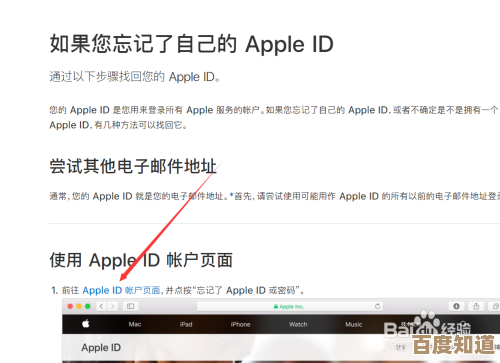
本文由水靖荷于2025-10-22发表在笙亿网络策划,如有疑问,请联系我们。
本文链接:http://www.haoid.cn/wenda/36601.html
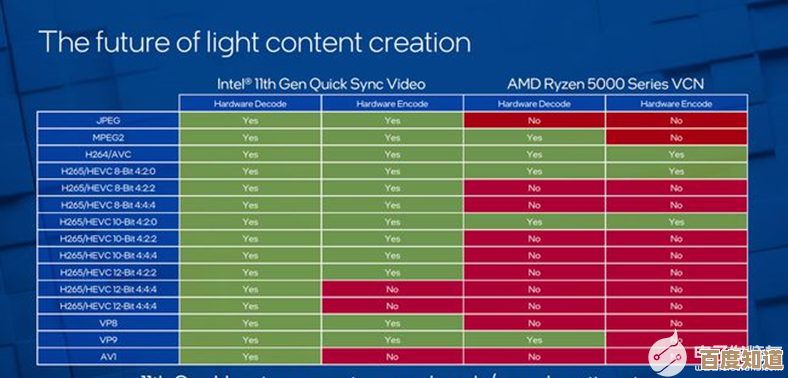

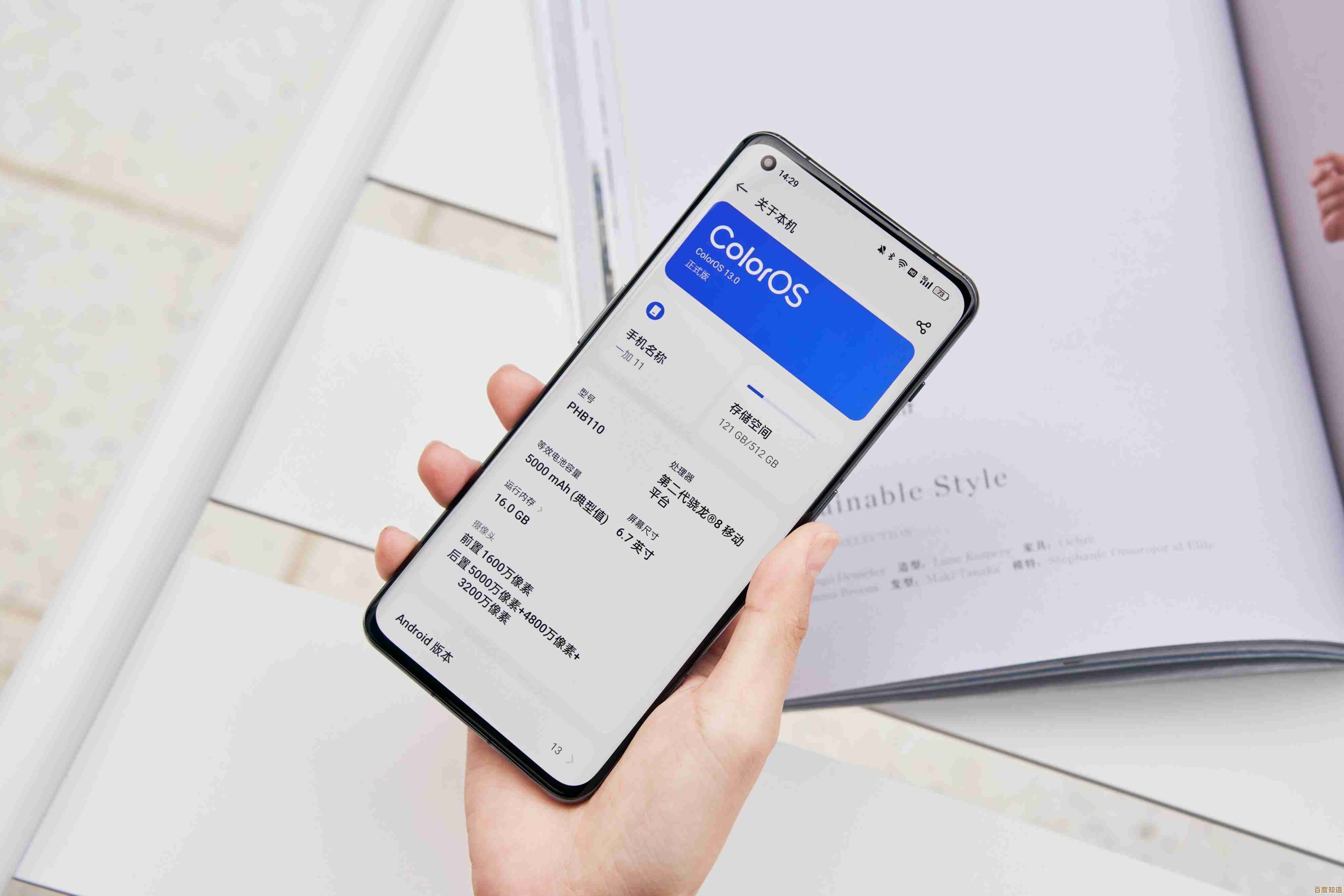


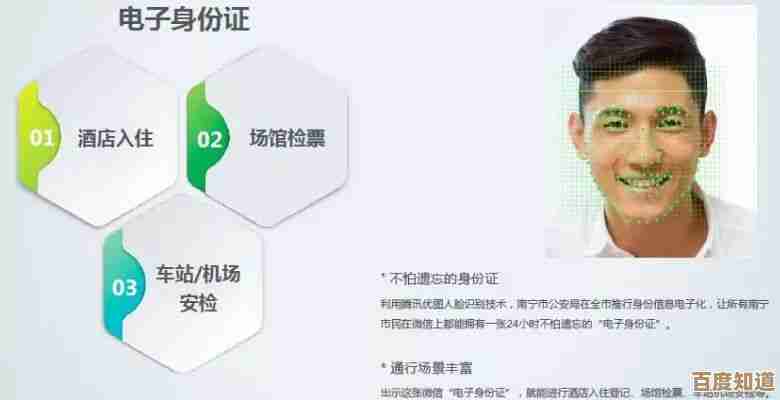
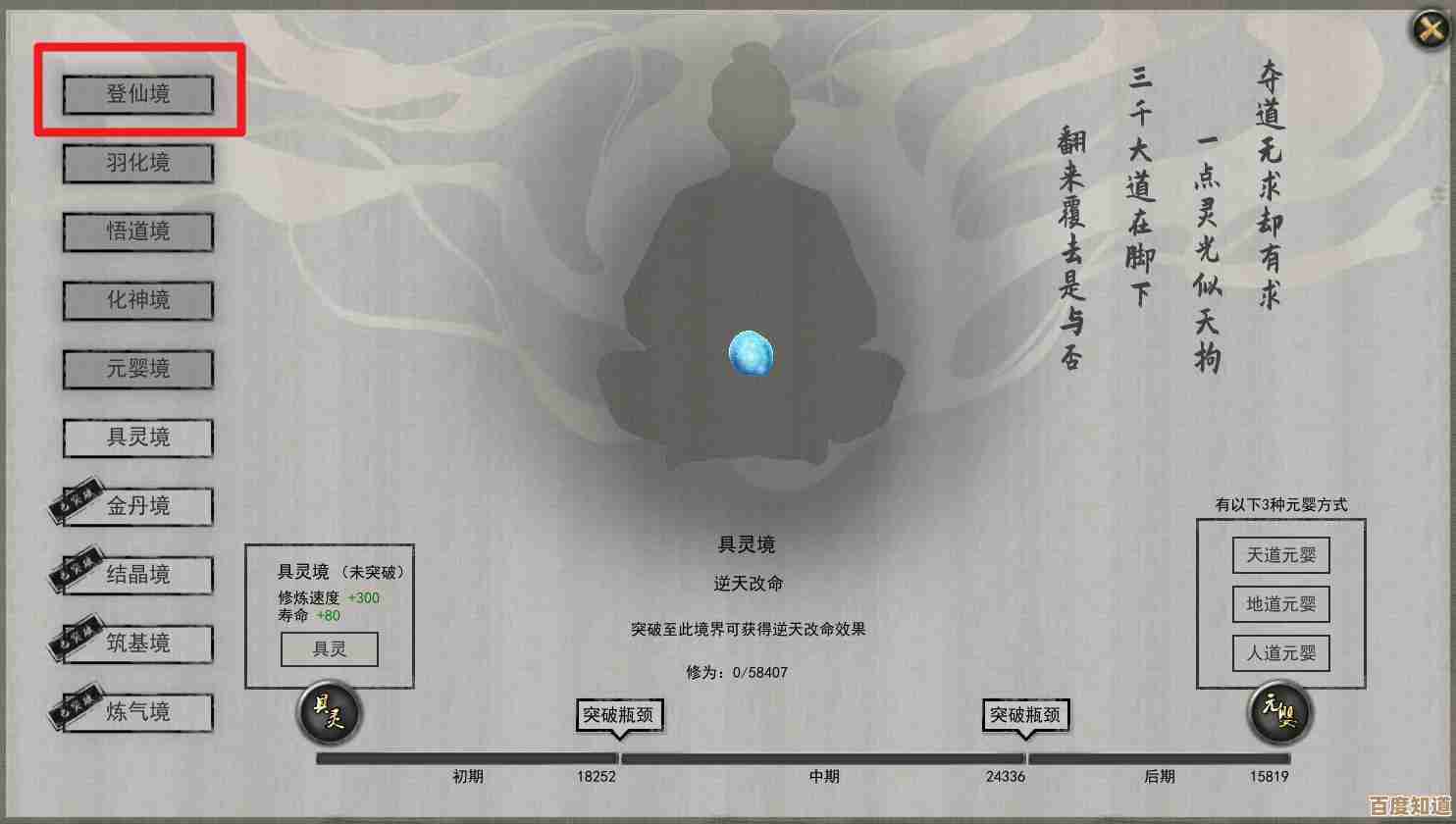
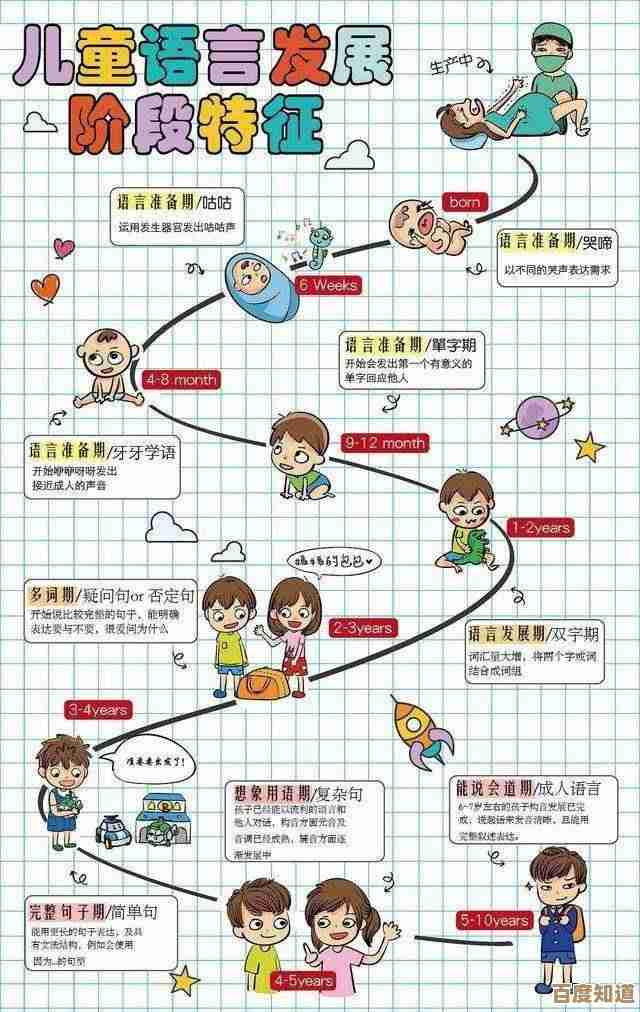
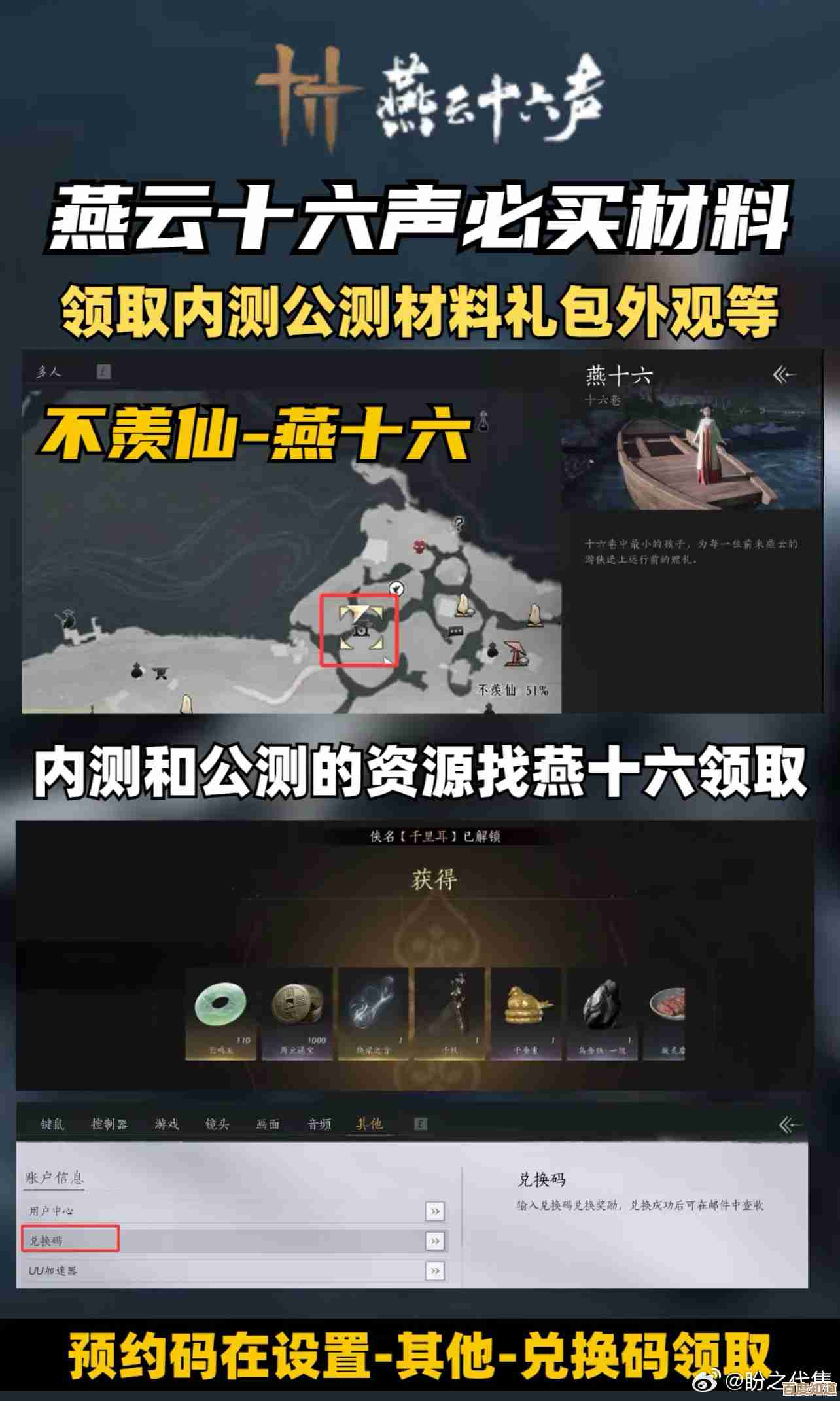
![[游戏加加]真实战场沉浸体验,与战友并肩作战,每一刻都充满热血挑战!](http://www.haoid.cn/zb_users/upload/2025/10/20251022052839176108211931380.jpg)

